B.1 PlateSpin環境設定パラメータを使用したUIの再ブランディング
Webインタフェースの外観を、組織の専用Webサイトに一致するように変更できます。
Webインタフェースのブランディングをカスタマイズするには、次のようにPlateSpin Serverホストの設定可能なUI要素を変更します。
-
PlateSpin Migrate Webインタフェースに管理者としてログインし、次のPlateSpin Server環境設定ページを開きます。
https://Your_PlateSpin_Server/PlateSpinConfiguration/
-
必要なPlateSpin Server環境設定パラメータを見つけて、編集をクリックし、その値を変更します。
-
保存をクリックします。
環境設定ツールで設定を変更した後、インタフェースに変更が反映されるまで、最大で30秒かかる可能性があります。サービスを再起動する必要はありません。
次の各項では、PlateSpin Migrate WebインタフェースのUIの設定可能な要素に関する情報を提供します。
B.1.1 PlateSpin Migrate Webインタフェースの設定可能なUI要素について
PlateSpin Migrate Webインタフェースのルックアンドフィールは、各ページで統一されます。図 B-1のPlateSpin Migrateの[ダッシュボード]の画像では、WebインタフェースUIの中の変更可能な要素が番号付きの引き出し線で示されています。各要素の関連パラメータについては、セクション B.1.2, 設定可能なUI要素に対応するPlateSpin環境設定の変更を参照してください。
図 B-1 PlateSpin Migrate Webインタフェースの設定可能なUI要素
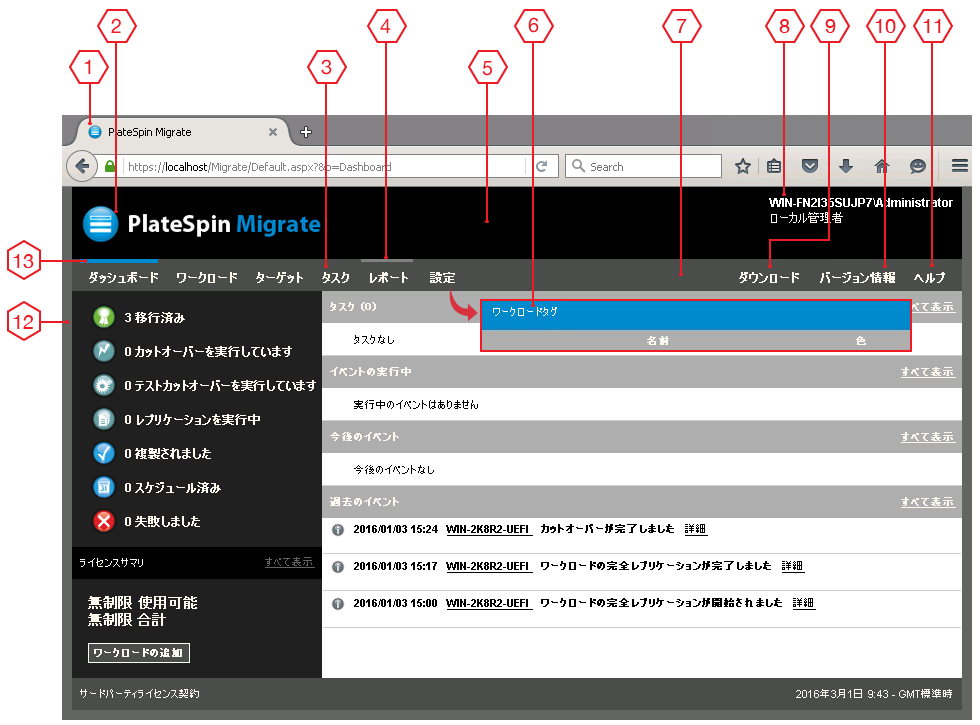
B.1.2 設定可能なUI要素に対応するPlateSpin環境設定の変更
表 B-1に、対応するインタフェース要素を変更するために使用する必要がある設定を示します。表のID列は、セクション B.1.1, PlateSpin Migrate Webインタフェースの設定可能なUI要素についての図 B-1で示されているインタフェース要素のIDを示しています。
表 B-1 PlateSpin Migrate Webインタフェースの設定可能なUI要素に対応するパラメータ
|
ID |
設定名と説明 |
デフォルト値 |
|---|---|---|
|
1 |
WebUIFaviconUrl 有効な.icoグラフィックファイルの場所。次のいずれかを指定します。
|
~/doc/en/favicon.ico 1 |
|
2 |
WebUILogoUrl 製品ロゴのグラフィックファイルの場所。次のいずれかを指定します。
|
~/Resources/protectLogo.png 2 |
|
3 |
WebUISiteNavigationFontColor Web UIのサイトナビゲーションリンクのフォント色(RGB 16進数値) |
#FFFFFF |
|
4 |
WebUISiteNavigationLinkHoverBackgroundColor カーソルがポイントした状態のサイトナビゲーションリンクの背景色(RGB 16進数値) |
#808080 |
|
5 |
WebUISiteHeaderBackgroundColor サイトヘッダ背景色(RGB 16進数値) |
#000000 |
|
6 |
WebUISiteAccentFontColor Web UIで差し色で表示するフォント色(RGB 16進数値) |
#FFFFFF |
|
7 |
WebUISiteNavigationBackgroundColor Web UIのサイトナビゲーション背景色(RGB 16進数値) |
#4D4D4D |
|
8 |
WebUISiteHeaderFontColor Web UIのサイトヘッダのフォント色(RGB 16進数値) |
#FFFFFF |
|
9 |
WebUIShowDownloadsTab Downloads (ダウンロード)タブの表示/非表示をトグルします。
|
True |
|
10 |
WebUIShowAboutTab About (バージョン情報)タブの表示/非表示をトグルします。
|
True |
|
11 |
WebUIShowHelpTab Help (ヘルプ)タブの表示/非表示をトグルします。
|
True |
|
12 |
WebUISiteBackgroundColor サイト背景色(RGB 16進数値) |
#666666 |
|
13 |
WebUISiteAccentColor 差し色(RGB 16進数値) |
#0088CE |
1 実際のファイルパスはC:\Program Files (x86)\PlateSpin Migrate Server\PlateSpin Forge\web\doc\en\favicon.icoです。
2 実際のファイルパスはC:\Program Files (x86)\PlateSpin Migrate Server\PlateSpin Forge\web\Resources\protectLogo.pngです。